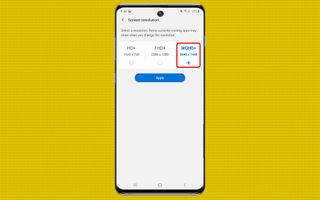Galaxy Note 10 및 Note 10 Plus는 현재 시장에 나와 있는 모든 스마트폰 중 가장 우수한 디스플레이를 갖추고 있습니다. 삼성의 Dynamic AMOLED 기술은 풍부한 색상, 놀라운 대비 및 선명한 디테일을 제공합니다. 그러나 비디오, TV 프로그램, 앱 및 영화를 최상의 상태로 보기 위해 즉시 변경할 수 있는 몇 가지 옵션이 있습니다.
다음은 Note 10의 디스플레이를 사용자 지정하기 위해 권장하는 사항입니다.
Galaxy Note 10에서 화면 모드(색상 프로파일)를 변경하는 방법
삼성 휴대폰의 가장 좋은 점 중 하나는 일반적으로 사용자가 원하는 대로 디스플레이 색상을 조정할 수 있다는 것입니다. 따라서 보다 자연스럽고 차분한 색조를 선호하는 경우 장치를 그대로 둘 수 있습니다. 그러나 Note 10의 Dynamic AMOLED 화면을 최대한 활용하는 보다 선명하고 채도가 높은 색상을 원한다면 설정으로 이동하여 변경하는 것이 좋습니다.
1. 설정을 엽니다.

2. 디스플레이를 탭합니다.
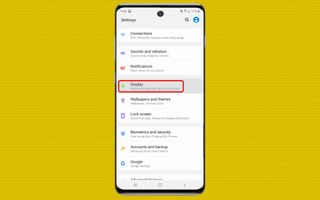
3. 화면 모드를 탭합니다.
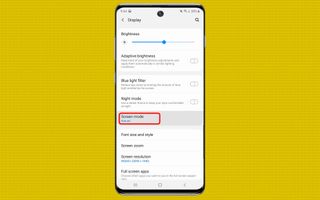
4. 채도가 높은 색상을 원하면 Vivid를 선택합니다 . 위의 샘플 이미지를 통해 기본 내추럴 모드와 Vivid를 비교할 수 있습니다.
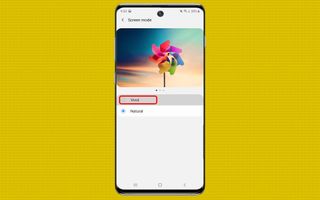
5. 디스플레이 프레젠테이션을 더 세밀하게 제어하려면 하단의 슬라이더를 사용하여 차갑고 따뜻한 사이의 화이트 밸런스를 조정 하고 고급 설정을 파헤쳐 빨강, 녹색 및 빨강의 강도를 개별적으로 변경할 수 있습니다. 블루스.
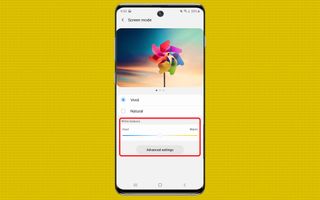
Note 10 Plus에서 화면 해상도를 변경하는 방법
이 특정 설정은 Galaxy Note 10 Plus에서만 사용할 수 있습니다. 해당 전화기의 해상도가 더 높은 WQHD+ 디스플레이이기 때문입니다. 기본 설정은 모든 콘텐츠를 FHD+ 해상도로 표시하는 것이지만 휴대폰 설정에서 최대 3040x1440까지 높일 수 있습니다. 해상도를 높이면 더 많은 전력이 소모되고 배터리 수명이 단축될 수 있습니다.
1. 설정을 엽니다.

2. 디스플레이 를 탭합니다 .
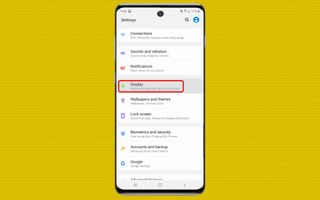
3. 화면 해상도 를 탭합니다 .
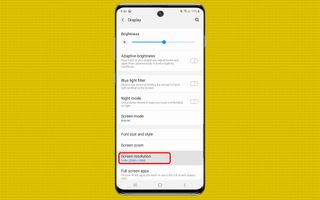
4. 화면의 전체 기본 해상도를 활용하려면 WQHD+를 선택합니다 . 반대로 잠재적으로 표준 FHD+ 설정보다 더 많은 전력을 절약하려면 HD+를 선택하십시오 .